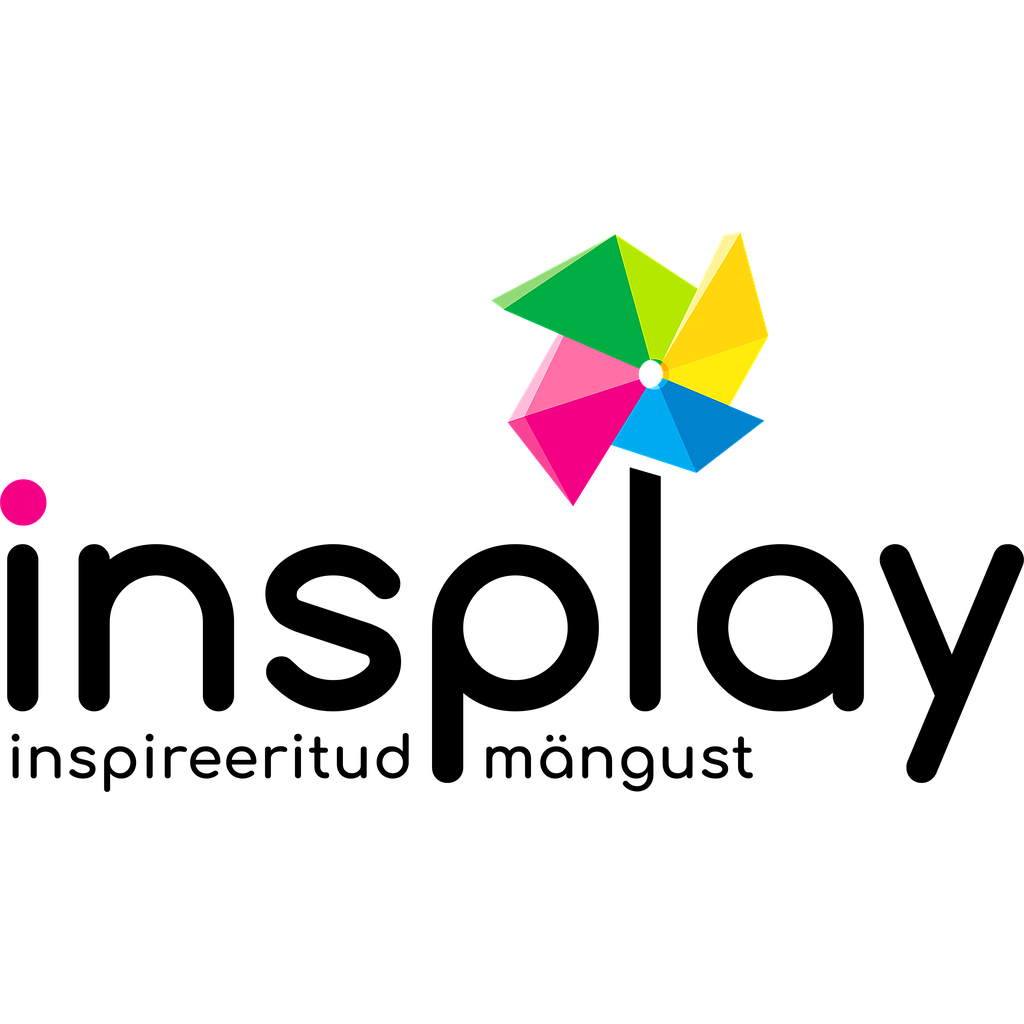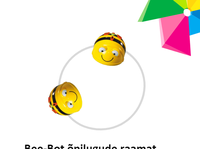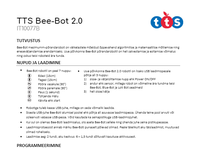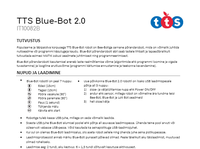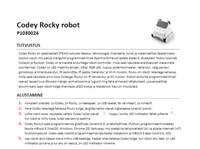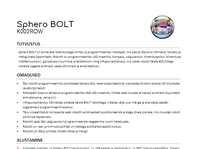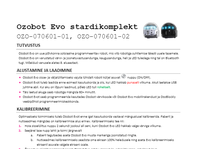Share on Social Networks
Share Link
Use permanent link to share in social mediaShare with a friend
Please login to send this document by email!
Embed in your website
1. Blue - Boti õpetajajuhend Jana Süving, Tallinna Kullatera Lasteaia õppealajuhataja Mai 2018
6. • pööra 45 kraadi vasakule • pööra 45 kraadi paremale • sulud, mille vahele pannakse tegevused/käsklused • tegevuste / käskluste kordused, asetatakse sulg u de järele Käskude asetamine alusele Kui käsulugeja on vertikaal asendis , siis on indikaatoriks TTS logo ehk käsud tuleb asetada TTS logo peal pool. Kui käsulugeja on horisontaal asendis , siis on indikaatoriks Blue - Bot logo ehk käsud tuleb asetada Blue - Bot logo peal pool. Mõlemat pidi algab käskluste lugemine samalt poolt ehk käsulugejal oleva TTS logo poolt. Kui käsuplaadid on asetatud käsulugejale tuleb vajutada GO nuppu ning B lue - Bot sõidab lugejale käsuplaatidest asetatud programmi järgi.
14. Kasutatud materjalid: • Blue - Bot Teacher Guide • Tactile Reader Teacher Guide Soovitused: • Windows ja Mac tarkvara on allalaetav TTS veebilehelt siit: https://www.tts - international.com/blue - bot - bluetooth - programmable - floor - robot/1007812.html • Android äpp Google Plays: https://play.google.com/store/apps/details?id=air.BlueBot&hl=et • iOS äpp Apple Store ́is: https://itunes.apple.com/us/app/blue - bot/id957753068?mt=8 Liitu Facebooki kasutajagruppidega, et püsida kursis uusimate robootika ja STEAM oskusi arendavate vahenditega, saa tuge ning osale vestluses. Jaga grupis oma õpilugusid ja kogemust või küsi tei stelt õpetajatelt nõu. • Robootika lasteaias www.facebook.com/groups/robootikalasteaias • Robootika koolis www.facebook.com/groups/robootikakoolis
2. Blue - Bot roboti tutvustus Blue - Bot põrandaroboti abil saab lastele juba alates lasteaiast lihtsalt ja lapsesõbralikult tutvustada esimesi oskusi seadmete juhtimisest ning programmeerimisest. Põrandaroboti kasutamisel areneb laste algoritmiline mõtlemisvõime ja loogiline arutlusvõime. Robot il on Bluetooth tugi, mistõttu saab seda juhtida kasutades käsulugeja seadet, tahvel arvutit või arvutit. Tema läbipaistev korpus võimaldab lapsel näha roboti sees olevaid detaile ja aru saada, mis paneb Blue - Boti nt. häält tegema. Blue - Bot robotit saab ka sutada lasteaias ja koolis erinevates valdkondades (keel, matemaatika, kunst, muusika, loodus, tehnoloogia jne) õppekava rakendamist toetavate tegevuste läbiviimisel. Lisaks ainealaste teadmiste omandamisele, toetavad t egevused robotiga järgmiste oskuste a rengut: • Algoritmiline mõtlemine - kuidas algoritme rakendatakse programmide loomisel erinevates seadmetes ning kuidas programmid täidavad täpselt ja üheselt mõistetava i d juhised. • Programmide loomine , testimine ja vigade tuvastamine. • Lihtsamate algoritmid e järjestamine, valiku - ja korduslausete moodustamine. • Loogiline arutlusvõime, ennustamaks kuidas lihtsamad programmid töötavad. • Probleemi de lahendamisvõime ja oskus probleemi lahendamisel see väiksemateks osadeks jagada.
8. Blue - Bot programmeerimisega alustamine Kui Blue - Bot äpp on avatud esimest korda, on sellel piiratud kasutamisvõimalused. Ühenda Blue - Bot äpiga ja siis avanevad kõik funktsioonid edaspidiseks kasutamiseks . S eda peab tegema ainult korra. Kui äpp on avatud , ilmub ekraanile erinevate alusmattide valik. Vajutage matile, et seda valida. Äppi saab importida ka oma loodud ja ülesse pildistatud matte. Valida saab kah e režiimi vahel : Explore – annab sulle vabad käed ja saad teha enda ülesandeid ja tegevusi . Challenge – annab sulle ettevalmistatud ülesandeid, tegevusi ja probleeme lahendamiseks. Neid saab vahetada igal ajal, kasutades nuppe tööribal . Explore Mode (avastamisrežiim) Avastamisrežiim pakub sul l e nelja erinevat programmerimise valikut : 1. Step by step (samm sammult) – võimaldab Blue - Boti programmeerida üks samm korraga. Kui vajutada käsunuppu, hakkab Blue - Bot koheselt liikuma ja käsk lisatakse programmi. Tervet programmi saab käivitada kui vajut ada GO nuppu.
11. 2. Takistused (Obstacles) Need ülesanded on sarnased esimestele, aga on tehtud raskemaks takistustega. Ülesanded ei anna tahtlikult tagasisidet, kui sa neid är a ei tee. Proovi nii kaua kui õnnestub ja ühte õiget vastust pole. Ülesanne on tehtud kui oled jõudnud finišilipuni . Kirjuta programm, et jõuda finišisse vältides takistusi. 3. Vähem nuppe (Fewer Buttons) Üks või kaks juhtnuppu on eemaldatud ja ülesanne tuleb lahendada etteantud nuppudega . Ülesanded ei anna tahtlikult tagasisidet, kui sa neid är a ei tee. Proovi nii kaua kui õnnestub ja ühte õiget vastust pole. Ülesanne on tehtud, siis kui oled jõudnud finiš ilipuni . Kirjuta programm, et jõuda finišisse kasutades vähem nuppe ehk etteantud nuppe. 4. Juhuslikud juhised (Random Instructions) Loe lihtsalt programmi ja proovi arvata kuhu B lue - B ot jõuab. Lohista finiši lipp arvatavasse lõpp - punkti. Töö riista riba Save – salvesta Load – laadimine
7. B lue - Bot nutiseadmes Blue - Bot põrandarobotit saab programmeerida iOS ja Android mobiilirakenduses ning Windo ws ja Mac OS arvutis. Seadmetel peab olema Bluetooth tugi (3.0 / 4.0 + EDR edasi). Bluetooth tugi võimaldab juhtmevabalt robotit juhtida ja programme koostada, pöörata 45°, kasutada programmis korduseid ja lahendada väljakutseid. Mobiilirakenduses saad enda loodud õppematist teha foto ja kasutada seda ekraanil Blue - Boti matina. Blue - Bot rakenduses saad oma roboti nime muuta. Vaikimisi on kõikide robotite nimed „Blue - Bot“. Kui sul on Blue - Bot põrandaroboteid rohkem kui üks, soovitame klassiruumis kasutamiseks anda igale robotile oma nimi. Nii on lastel lihtsam oma seadmega õige robot ühendada. Blue - Boti ühildamine seadmega (tahvelarvuti, arvuti) Toimi järgnevalt : 1. l eia seadmest Bluetooth sätted ; 2. l ülita Bluetooth sisse ja otsi läheduses olev Blue - Bot ; 3. l ülita Blue - Bot sisse ja tee ta seadmele nähtavaks ; 4. B lue - Bot tekib nähtavaks Bluetooth seadmete listis ; 5. v ajuta B lue - Boti peale ja ühilda . Kui Blue - Bot on arvuti või tahvelarvutiga läbi Bluetoothi ühendatud, põlevad robotil silmad siniselt.
3. Blue - Boti laadimine Blue - Bot annab märku tühjaks minevast akust vilgutades oma silmi punaselt. Toimi järgnevalt: 1. sisesta USB kaabel Blue - Boti all olevasse laadimisauku; 2. teine USB ots pane arvutisse või adapterisse; 3. kui sul on Blue - Boti laadimisalus, siis pane Blue - Bot sinna peale ning ühenda alus vooluvõrku; 4. laadimisel lähevad Blue - Botil silmad punaseks; 5. täislaetud Blu e - Botil muutuvad silmad roheliseks; 6. laadimine võib kesta kuni 4 tundi . Täislaetud akuga võib Blue - Bot töötada tavapärase kasutuse korral kuni 6 tundi, pi deval töörežiimil kuni 1,5 tundi. Kui sa ei ole sisselülitatud Blue - Boti kasutanud 5 minuti jooksul, läheb Blue - Bot puhkrežiimi ning annab sellest helisignaaliga märku. Vajutades ükskõik millist nuppu robotil, äratab see Blue - Boti uuesti ellu. Blue - Botil o n laetav DC 3.7V, 500mAh liitiumpolümeeraku, mis ei ole asendatav. Blue - Boti silmad näitavad järgmist informatsiooni: Sinine - Bluetoothiga ühendatud Pidev punane – aku laeb Vilkuv punane – aku hakkab tühjaks saama Roheline – aku on täislaetud Blue - Boti kasutamine juhtnuppudega Robotisse saab sisestada käskudejada, mis salvestatakse mälureas. Mälu salvestab kuni 200 korraldust, iga korraldus moodustub ühest edasi/tagasi liikumisest, vasakule/paremale pöördest või pausist. Kui Blue - Boti mälu on täis, ei s aa uusi korraldusi enam sisestada. Vajutades mälu tühjendamise nupule, kustutatakse programmimälu. Käivitatud programmi saab katkestada vajutades käivitusnupule.
5. Käsu lugeja käsu plaadid Igal plaadil on oma kindel ülesanne juhtimaks B lue - B oti . P laa tidel on kindel koht alusel ning neid saab asetad a käsulugejale kahte pidi. Iga plaadi sisse on peidetud pisike elektrooniline osake, mis ütleb mida ta teeb. Ühel lugejal on 10 plaadi kohta ja samaaegselt saab omavahel USB kaabli kaudu ühendada kuni 3 lugejat ehk siis on võimalus Blue - Botile korraga anda kuni 30 käsklust. Standardplaadid (kaasas käsulugeja komplektis) Standardplaate on karbis: • 8tk edasi • 8tk tagasi • 4tk 90° vasakule • 4tk 90° paremale • 1tk paus • l iigu 15 sentimeetrit edasi • liigu 15 sentimeetrit tagasi • pööra 90 kraadi paremale • pööra 90 kraadi vasakule • paus Lisaplaadid (võimalik eraldi juurde soetada) Lisaplaate on karbis: • 4tk 45° vasakule • 4tk 45° paremale • 3+3tk sulud algavad ja lõppevad • 2tk paus • 2tk x2 / x4 / x6 / x8 • 1tk x3
9. 2. Basic programming ( lihtne programm eerimine ) – programmi saab lisada mitu erinevat käsklust enne kui see tööle pannakse. Käske lisatakse vajutades käsunuppe või lohistades käsklused vasakul olevale rohelist värvi käskluste ribale . Käsklusi saab ümber tõsta ja kustutada. 3. Repeats (kordused programmis) – s e lles režiim is saab lihtsasti programmeerida ja lisada oma käsklustele kordusi. 4. 45 turn (45 pööre) – see režiim põhineb kordus t el ja võimaldab B lue - Botil pöörata 90 ja 45 pööretega . Kui programmi režiim on valitud ilmub ekraanile B lue - Boti ikoon ja matt on kuvatud. Lohista B lue - B ot i ikoon mati peale kohta, kus sa tahad, et see stardiks. Kui sa lased B lue - B oti ikooni lahti, siis see läheb vastavale ruudule. Käskluse nupud ja käsklused kuvatakse nutiseadme paremal küljel (programmiliin) Kui tahad lisada programmi liinile käsklust, siis vajuta käskluse nuppu või lohista seda. Käskluse positsiooni asukoha muutmiseks programmis lohista see soovitud pos i tsioonile. Käskluse eemaldamiseks lohista see programmiliinist ja välja .
10. Kordus ja 45 pööre Käskluse või käsklusgrupi kordamiseks vajuta kordus (repe a t) nuppu. Programmiliini s olevate käskude juurde tekivad punased ringid. Vali välja, millist käsklust või käsklusgruppi soovid programmis korrata. Käsklusgrupi valikuks v ajuta esimese käskluse ja viimase käskluse juures oleva punase ringi sisse. Programmiliinile ilmub punane ümbritsev kast kuhu saab + ja – nuppe kasutades sisestada käskluste kordade arvu. 45 pööre - 45 režiimi matt on hall, sest B lue - B ot ei liigu täisruudus kui ta liigub 45 nurga all. Challenge (väljakutse) r ežiim Väljakutse režiimis on n eli erinevat tüüpi ülesannet : 1. Liigu punktist A punkti B 2. Takistused 3. Vähem nuppe 4. Juhuslikud juhised Raskustasemed (difficulty l evels) I ga ülesande tüübi jaoks on kolm taset. Raskust ase me valikuvõimalus tekib kui ülesanne on valitud . 1. Get from A to B (liigu punktist A punk ti B) Kirjuta programm enda valitud alustuskohast finišilipuni. Ü lesanded ei anna tahtlikult tagasisidet, kui sa neid är a ei tee. Proovi nii kaua kui õnnestub ja ühte õiget vastust pole. Sa oled läbinud ülesande kui oled jõudnud finišilipuni. Kirjuta programm, et jõuda finišisse .
4. Blue - Boti kasutamine käslugejaga Programmi käsulugeja on alternatiivne viis Blue - Bot põrandaroboti programmeerimiseks. Aseta käsuplaadid käsulugejale ritta ja jälgi, kuidas Blue - Bot seda programmi pärast „Käivitus“ nupu vajutamist täidab. Blue - Boti ühendamine käsulugejaga K äsulugeja annab käsud B lue - B otile läbi Bluetoothi. Esimene samm on B lue - B ot ühendada käsulugejaga. K äsulugejaga ühendamiseks pead olema 10m raadiuses . Toimi järgnevalt: 1. l ülita käsulugeja ja Blue - Bot sisse; 2. vajuta alla ja lase lahti ühendamise nupp ; 3. käsulugeja tunneb ära B lue - B oti ja see ühildu b automaatselt; 4. käsulugeja peal vilgub otsimise ajal siniselt LED tuli ja see lõpetab vilkumise kui ühendamine õnnestus; 5. B lue - B oti silmad muutuvad siniseks; 6. kui ühendamine on ebaõnnestunud, siis LED tuled lülituvad välja ja alusta uuesti ühendamist . Käsulugeja laadimine • Käsulugeja tuleb l aadida enne esimest kasutamist . L aetud a ku kestab 10 tundi . • L aadimiseks ühenda käsulugeja nt arvuti ga või adapteriga USB juhtme abil . • L aadimisel muutub tuli punaseks, kui seade on täis laetud muutub tuli roheliseks . • K ui käsulugeja aku hakkab tühjaks saama, siis hakkab seadme l vilkuma punane tuli . • Käsulugeja a kut ei tohi lasta täiesti tühjaks.
13. Sätted Vajuta seadete ikoonile tööriistaribal. Vali alt ribalt B uttons . Peida ja näita nuppe - n uppe saab peita ja näidata nendele vajutades. Näiteks: mati valiku nuppu saab lülitada välja ja sellega lapsed keskenduvad vaid ühele matile. Ühildamine ja lahtiühildamine / B lue - Boti nime muutmine Vajuta seadete ikoonile tööriis taribal. Vali alt ribalt Bluetooth. B lue - Boti saab ühildada või lahti ühildada vajutad es Connect või Disconnect nupule . Ü he seadmega saab korraga ühildada ühe Blue - Boti . B lue - Boti üm b ernimet amiseks peab B lue - Bot olema ühendatud . V ajuta Rename ja sisesta uus nimi ning vajuta uuesti Rename . B lue - Bot ühildub lahti ja ilmub uue sti ekraanile uue nimega. Hääle salvesti Vajuta seadete ikoonile tööriistaribal. Vali alt ribalt Voice . See ekraan i vaade lubab salvestisi panna iga nupu peale. Hoia all käsklust, millele soovid salvestada teksti. Tekst tuleb öelda käskluse all hoidmise ajal. Kui B lue - Bot liigub, siis salvestis mängitakse ette . Näiteks saab salvestad a sõna edasi ning liikudes edasi mängib selle ette. See aitab kinnistada arusaamist, sõnav ara ja teatud juhiste mõistmist. Liitevärvid See ekraan i vaade lubab muuda tausta värvi. Samuti saab vahetada nuppude värvi. Vajuta värvidele, et neid valida. Värvide vahetus võib teha pildi selgemaks teatud visuaalsete probleemidega inimestel.
12. Mats – alusmattide valik Show / Hide Trail – näita / peida rada Repeat – kordamine Explore Mode – avastamisrežiim Challenge Mode – väljakutsete režiim Connection Status – Boti ühenduvus (sinine = ühendatud) Settings – seaded Salvestamine ja laadimine Kirjuta programm, mida soovid salvestada . Programmi salvestamiseks: 1. v ajuta salvestamis e ikoonile tööriistaribal ; 2. vali ekraanil salvestus koht ; 3. k irjuta programmi nimi ; 4. v ajuta salvesta (save) . S alvestatud programmi avamine : 1. v ajuta laadimise ikoonile tööriistaribal; 2. v ajuta failile, mida soovid laadida . NB ! Salvestada saab üheksat erinevat prograami. Matid Kui äpp on avatud ilmub ekraanile erinevate alusmattide valik . Vajuta mati peale , mida soovid kasutada või pildista oma matt. Oma mati pildistamiseks: 1. v ajuta kaamera ikoonile tööriistaribal; 2. t ee foto matist ja proovi see võimalikult keskele saada ; 3. v ajuta + või – nuppu, et saada matile sobiv arv ruute ; 4. l ohista kahe sõrmega, et vahetada mati asukohta ning vajuta save ; 5. p ildistatud matt on kasutamiseks valmis. Edaspidi leiab pildistatud ja salvestatud matid alus mattide valikust.
Views
- 4778 Total Views
- 3610 Website Views
- 1168 Embeded Views
Actions
- 0 Social Shares
- 0 Likes
- 0 Dislikes
- 0 Comments
Share count
- 0 Facebook
- 0 Twitter
- 0 LinkedIn
- 0 Google+
Embeds 5
- 18 insplay.eu
- 264 www.google.com
- 18 51.83.143.171
- 3 uus.insplay.eu
- 54
-
Bee-Bot õpilugude raamat
4484 Views . -
-
TTS Bee-Bot kasutusjuhend
553 Views . -
TTS Blue-Bot kasutusjuhend
487 Views .
-
Dash ja Dot õpetajajuhend - kuidas alustada
4505 Views . -
Bee-Bot õpilugude raamat
4484 Views . -
Easi-Scope juhtmevaba mikroskoobi õppejuhend
3976 Views . -
LEGO MakerSpace juhend
3495 Views . -
45024 LEGO Education STEAM Park infoleht
3395 Views . -
-
Robootika töötuba: LEGO WeDo 2.0 ja BOOST
3190 Views . -
Codey Rocky juhend
3174 Views . -
-
Programmeeritav maastikurobot - TTS
3095 Views . -
Sphero BOLT
2970 Views . -
Cue õpetajajuhend
2930 Views . -
Sphero BOLT kasutusjuhend
2919 Views . -
InO-Bot roboti õppejuhend
2902 Views . -
LEGO Education Coding Express õpetajajuhend
2858 Views . -
Pro-Bot
2808 Views . -
Ozobot Evo
2728 Views . -
-
Digivihik.ee: miks liituda?
2720 Views . -
LEGO Education STEAM Park Eesti
2632 Views .